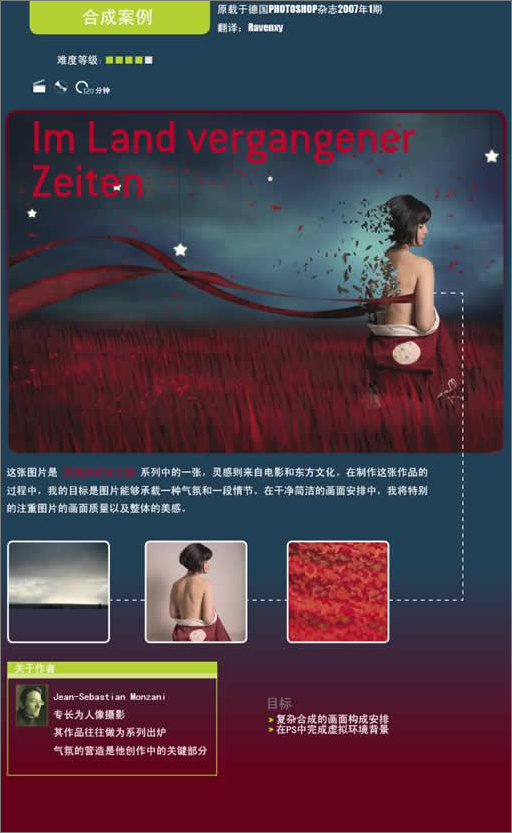
效果图
1、准备工作
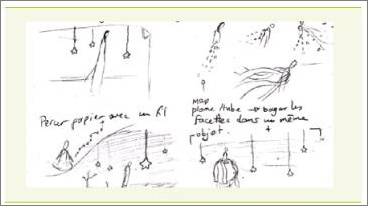
图1
由于图片合成需要耗费你大量的时间,所以我的建议是在一张纸上画出草图——这将给你灵感,并便于你更直观的观察。你也可以在电影,绘画作品和广告中寻找灵感。总而言之:你要知道自己想做什么。
2、组织素材

图2
你要有心理准备,因为你可能会面对一堆的图层。我会给每个关键素材建立一个组:人物、草、天空等等。记住,你也可以针对组建立蒙版。
3、关于原始图片

图3
由于我的模特有急事,所以我们没有时间去摄影棚,而是在我的公寓里用300W的闪光灯拍摄。之前我们说过需要为人物建立一个组,而所有与人物有关的部分也都可以放入该组。
4、抠图
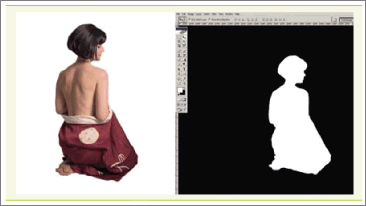
图4
抠图有多种方法。我喜欢使用磁性套索,同时组合使用蒙版。其实很简单:在蒙版上用黑色和白色画笔涂抹,以添加和去除细节。同时也可以使用高斯模糊,加深减淡工具等,以达到最好的效果。
5、部分区域的锐化
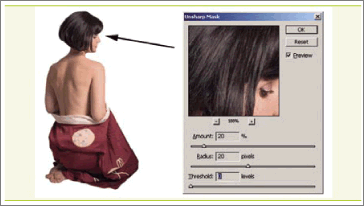
图5
通过大半径设置的USM滤镜你可以得到更多的细节。比如说20的数量,20%的半径和0的阈值。在复制的图层上使用USM滤镜,然后添加蒙版去除不需要锐化的部分。
6、边框的妙用
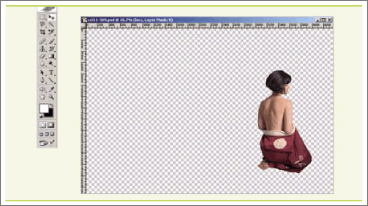
图6
素材的布局是合成的关键。尽量简单。却不保守。我的小窍门是:把画布放大,运用空白部分作为参考去安置素材。建立一个大空白文档,将人物添加进去。
7、飘带
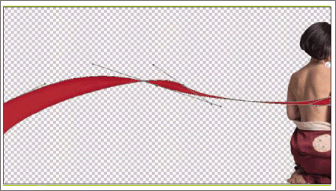
图7
我使用工作路径画出飘带的形状。然后填充红色。在使用路径工具时应尽量减少节点,以保持曲线的顺滑。
8、布置飘带
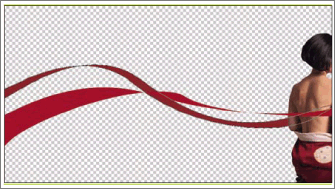
图8
由于部分飘带处于人物之后,你需要建立不同的图层;一个在人物图层之上,另一个处于人物层下方。需要注意的身后的飘带要暗一些。
9、为飘带添加纹理
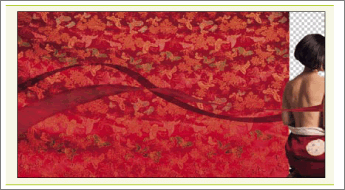
图9
我找到一张漂亮的,带有东方风格的纹理素材,将其置于飘带上方。使用正片叠底模式,并与下方的飘带图层建立剪贴蒙版。这样纹理只会显现在飘带中。在上方的图片中你能看到整个纹理素材。不过在建立剪贴蒙版之后它只会局限飘带中。
10、飘带的阴影
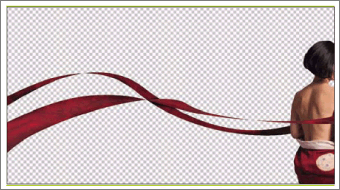
图10
合成中常常会感到图片立体感不强。所有有必要加上一层阴影以增加真实感。你可以添加色阶调整层,或者使用加深减淡工具,使飘带看起来更加真实。注意:前方的飘带会投影到后方的飘带上,这些细节要注意。
11、添加天空
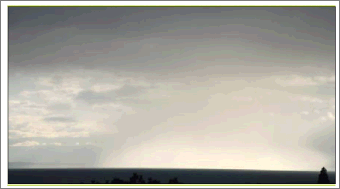
图11
天空瞬息万变,时常带上相机抓拍几张绝对值得。这次只是在我的库存里搜寻了一遍,并找到了这张漂亮的天空图片。老实说,为了得到更多的云彩我用了两张图片合成。我尝试了各种的混合模式。这的确是件很有意思的事情。当然,这是题外话了。
12、天空的处理
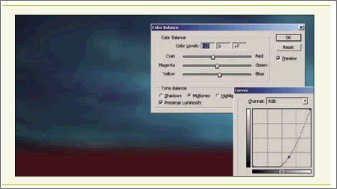
图12
我希望给天空一点蓝色的感觉。在PS里有很多方法可以做到。这次我使用了色彩平衡,之后用曲线来降低亮度。图下方我画出了暗红色的地面。
13、草的制作
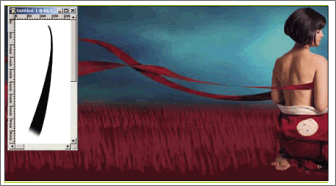
图13
有了PS的画笔,画草并不难。在一个空白文档里画一个草的形状,定义为画笔。设置散布,形状动态中的大小抖动和角度抖动。这需要反复试验。需要注意的:远处的草应该显得较小。我推荐你建立两个不同的图层:一个画出人物附近的草,另一个画出远处的草地。
14、画笔设置
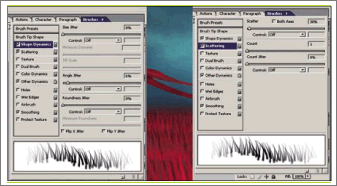
图14
这里是画笔设置的截图。重要的是角度抖动的设置。你完全可以大胆试验,仔细观察,直到出现满意的效果。
15、草的投影
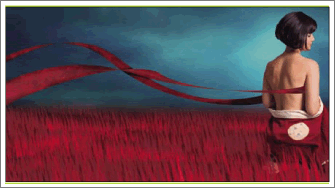
图15
为了得到草地动态的感觉,我添加一个图层,填充了一点更为明亮的红色。继续绘制一点草。现在草地看起来更加的真实了。
16、星星的制作
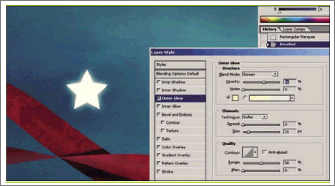
图16
制作星星可以使用形状工具。当然还有其他的方法。现在需要为星星添加闪光的感觉。双击图层使用样式。这里是我的设置。
17、悬挂星星
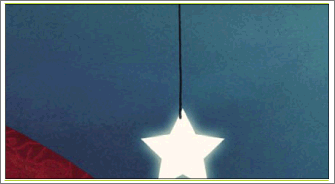
图17
光秃秃的星星看起来很不自然。我手绘了悬挂星星的绳子,之所以用手绘制是为了避免线条太直而显得不自然。
18、飞舞的花瓣
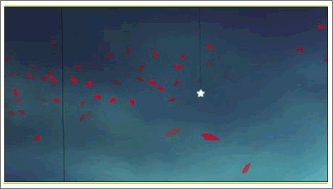
图18
绘制花瓣和绘制草地近似,建立一个图层,填充红色,建立黑色图层蒙版之后在蒙版上用白色画笔涂抹。画笔的散布设置和角度抖动可以稍大些,使得花瓣看起来象在风中飞舞的感觉。
19、裁减部分人物

图19
现在处理人物。我们要追求一种人物部分缺失的效果。使用和花瓣相同的画笔,不过减少散布的数值。在蒙版上涂抹需要隐藏的人物部分。我的蒙版截图如上方右侧所示。
20、碎片的飞舞
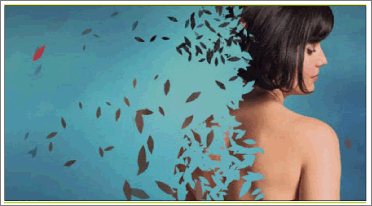
图20
为了达到人物的一部分向空中飞散的效果,必须仿制人物的皮肤,然后放大,以遮盖更广的区域。接着可以使用在黑色蒙版上用白色画笔涂抹的方法。白色画笔涂抹的地方就会有皮肤的显现,最终得到一种碎片飞舞的效果。远处的碎片可以适当减低不透明度。